Mac Ekran Koruyucu Fotoğraf Slayt Gösterisi Nasıl Kurulur (09.23.25)
Mac'teki Fotoğraflar uygulaması çok yönlü bir araçtır. Yalnızca resimlerinizi saklamak ve düzenlemekle kalmaz, aynı zamanda ekran koruyucunuz olarak da ayarlayabilirsiniz. Bir Mac ekran koruyucu fotoğraf slayt gösterisi ayarlamak, resimlerin temsil ettiği özel anılar nedeniyle ekranınıza kişisel bir dokunuş sağlar. Fotoğraflar'dan bir dizi resim seçebilir ve bunları ekran koruyucunuz olarak ayarlayabilirsiniz .
Bu makale, yalnızca birkaç tıklamayla Fotoğraflar albümünü kullanarak Mac ekran koruyucunuzu nasıl kuracağınızı öğretecektir. Bu nedenle, Mac'iniz kullanılmadığında, Mac ekran koruyucu fotoğraf slayt gösteriniz ekranınızı dijital bir resim çerçevesine dönüştürür.
Fotoğraflar kitaplığınızı ekran koruyucu olarak ayarlamak için bu adım adım kılavuzu izleyin:- Apple logosunu tıklayın ve açılır menüden Sistem Tercihleri'ni seçin.
- Masaüstü & Ekran Koruyucu.
- İstediğiniz ekran koruyucu türünü ve Mac ekran koruyucu fotoğraf albümünden eklemek istediğiniz görüntüleri seçebileceğiniz Ekran Koruyucu sekmesine gidin.
- Ekran Koruyucu penceresinde sol taraftaki menüden istediğiniz animasyonu seçin. Kayan, Çevirmeli, Yansımalar, Origami, Değişen fayanslar, Kayar paneller, Fotoğraf mobil, Tatil cep telefonu, Fotoğraf duvar, Vintage baskılar, Ken yanıklar, Klasik arasından seçim yapabilirsiniz. Son beş ekran koruyucu seçeneği (Flurry, Arabesque, Shell, Message, iTunes Artwork, Word of the Day ve Random) resim kullanmaz.
- Sağ taraftaki sütunda, < öğesinin yanındaki açılır oku tıklayın. Strong>img ile kullanmak istediğiniz görselleri seçin. Fotoğraflar uygulamasına eklenen en son resimleri yüklemek için Son Fotoğraflar Etkinlikleri'ni seçebilir veya Fotoğraf Kitaplığı'nı tıklayabilirsiniz.
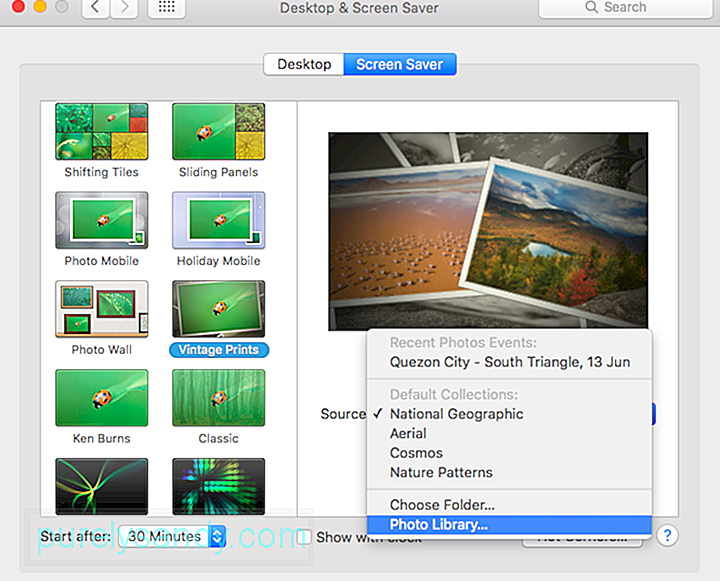
- Fotoğraf Kitaplığı'nı tıkladığınızda, ekran koruyucu için kullanılacak bir dizi fotoğraf seçmeniz istenecektir. Tek tek fotoğrafları, Anı, Koleksiyonu, Yeri, Yılı, Yüzü, Albümü veya Paylaşılan iCloud albümünü tıklayabilirsiniz.
- Ekran koruyucunun dönmesini istiyorsanız Slayt sırasını karıştır kutusunu işaretleyin. rastgele sırayla seçtiğiniz fotoğraflar arasından seçim yapın.
- Ekran koruyucunun ne zaman başlayacağını ayarlamak için pencerenin sol alt kısmındaki Başlat'ı tıklayın. Açılır menüden 1 dakika ile 1 saat arasında seçim yapabilirsiniz. Ekran koruyucunuz, yalnızca bilgisayarınız burada belirtilen süre boyunca boşta kaldığında oynamaya başlayacaktır. Bu nedenle, ekran koruyucuyu 30 dakika sonra başlayacak şekilde ayarlarsanız, ekran koruyucunuz yalnızca bilgisayarınız 30 dakika boşta kaldıktan sonra oynatılır.
- Ekran koruyucunun oynatıldığı zamanı göstermek istiyorsanız, işaretleyin. Cloc ile gösterk kutusu.
Nasıl görüneceğine dair bir fikriniz olması için pencerenin sağ üst köşesinde ekran koruyucunuzun bir önizlemesini görebilirsiniz.
Ekran koruyucunuzun aşağıdakilerden birine ulaştığınızda etkinleştirilmesini istiyorsanız işaretçinizle ekran köşeleri, ekranın sağ alt köşesindeki Sıcak Köşeler düğmesini tıklayın. Kullanmak istediğiniz köşeyi seçin ve ardından açılır menüden Ekran Koruyucuyu Başlat'ı tıklayın.
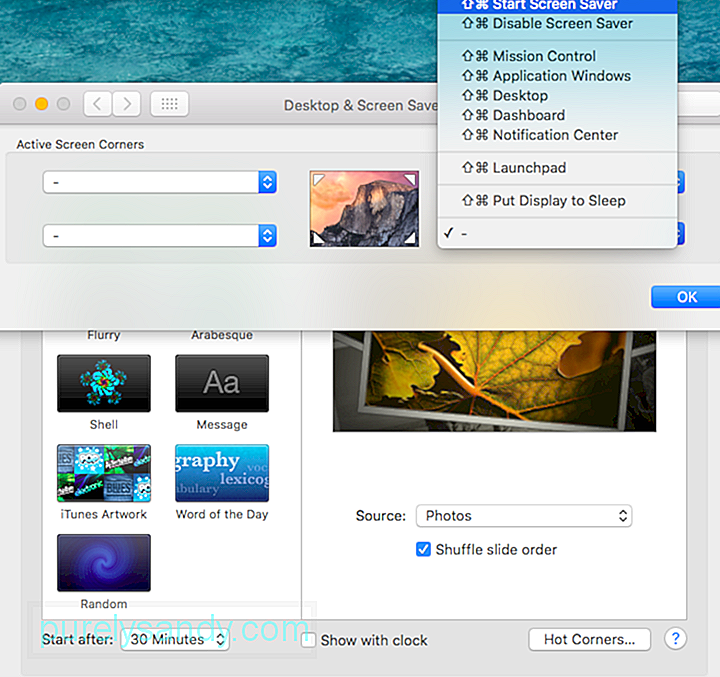 Güvenlik amacıyla, bilgisayarınızı girdikten sonra bir şifre isteyecek şekilde ayarlamalısınız. Mac uyku moduna geçti veya ekran koruyucunuz etkinleştirildi. Bunu, Sistem Tercihleri > Güvenlik & Gizlilik > Genel. Bu, bilgisayarınızı yetkisiz erişime karşı korumak için belirtilen süre geçtikten sonra hesap şifrenizi girmenizi gerektirir.
Güvenlik amacıyla, bilgisayarınızı girdikten sonra bir şifre isteyecek şekilde ayarlamalısınız. Mac uyku moduna geçti veya ekran koruyucunuz etkinleştirildi. Bunu, Sistem Tercihleri > Güvenlik & Gizlilik > Genel. Bu, bilgisayarınızı yetkisiz erişime karşı korumak için belirtilen süre geçtikten sonra hesap şifrenizi girmenizi gerektirir.
Giriş ekranı sıkıcı olabilir, ancak oturum açma pencerenize kişisel bir dokunuş eklemek için Mac'inizden bir ekran koruyucu görüntülemesini isteyebilirsiniz. Bu özellik, OS X v10.6 ve sonraki sürümleri çalıştıran Mac'lerde kullanılabilir, ancak bunun çalışması için Mac'inizin bir çalışma grubunda olması gerekir.
Kullanabileceğiniz ekran koruyucular ayrıca Apple ekran koruyucu modülleriyle sınırlıdır, Arabesk, Shell, Spectrum ve .slideSaver paketleri. Fotoğraflar albümü Mac ekran koruyucu gibi fotoğraf tabanlı ekran koruyucular, oturum açmadığınızda Fotoğraflar kitaplığı ve diğer fotoğraf görüntüleri kullanılamadığından çalışmaz.
Giriş pencereniz için ekran koruyucu ayarlayabilirsiniz. OS X Sunucu Profil Yöneticisi, OS X Sunucu Çalışma Grubu Yöneticisi veya Terminal aracılığıyla. Talimatların tamamını burada bulabilirsiniz, ancak sayfanın arşivlendiğini ve artık Apple tarafından güncellenmediğini unutmayın.
Mac Fotoğraf Ekran Koruyucu ÇalışmıyorÖnizleme mükemmel çalışan bir ekran koruyucu gösterse de bazen ekran koruyucular başlamaz veya resimlerinizi yüklemez. Ekran koruyucunuz çalışmıyorsa, sorunu çözmek için uygulayabileceğiniz bazı adımlar şunlardır:
Ekran koruyucu görüntülemek, ekranınızı özelleştirmenin ve daha az sıkıcı hale getirmenin iyi bir yoludur. Bu kılavuzun, en değerli fotoğraflarınızı kullanarak kişisel ekran koruyucunuzu kurmanıza yardımcı olacağını umuyoruz.
Youtube videosu: Mac Ekran Koruyucu Fotoğraf Slayt Gösterisi Nasıl Kurulur
09, 2025

